Annonse
 Windows er kanskje populært, men det er ikke perfekt. Det er en rekke frustrerende ting som kan oppstå når du bruker et Windows-skrivebord - fra vinduer som forsvinner fra skjermen til irriterende popup-vinduer og varslingsmeldinger. Vi viser deg hvordan du raskt kan fikse disse vanlige Windows-frustrasjonene og komme tilbake på jobb (eller spille).
Windows er kanskje populært, men det er ikke perfekt. Det er en rekke frustrerende ting som kan oppstå når du bruker et Windows-skrivebord - fra vinduer som forsvinner fra skjermen til irriterende popup-vinduer og varslingsmeldinger. Vi viser deg hvordan du raskt kan fikse disse vanlige Windows-frustrasjonene og komme tilbake på jobb (eller spille).
Denne artikkelen dekker ikke frustrasjonene du kan oppleve mens du er bruker Windows 8 Windows 8 i daglig bruk: Hvordan er det egentlig?Du hater Windows 8, ikke sant? Du har aldri brukt den, du har ikke en gang sett den i aksjon (annet enn via noen få YouTube-videoer), men du hater den. Det er meningsløst, det er stygt, det er tungt... du ... Les mer . Hvis du ønsker en Start-meny eller en måte å starte direkte på skrivebordet på, må du sjekke vår liste over Start-menyalternativer for Windows 8 Startmeny, hvordan jeg savner deg: 4 måter å lage en startmeny på Windows 8Windows 8 hentet øksen ned på Start-menyen. Dette er en funksjon som ingen har vært særlig oppmerksom på i årevis, men dens utidige død har forårsaket alle slags fortvilelse. Ikke bare... Les mer . Last ned for å lære mer om Windows 8 vår gratis guide for å komme i gang med Windows 8 Windows 8-guidenDenne Windows 8-guiden skisserer alt nytt om Windows 8, fra det nettbrettlignende startskjermbildet til det nye "app" -konseptet til den kjente skrivebordsmodusen. Les mer .
Vandrende oppgavelinje
Hvis oppgavelinjen er løsnet og beveger seg rundt skjermen, fra kant til kant, kan du raskt løse dette problemet. Klikk på oppgavelinjen, hold museknappen nede og dra den til bunnen av skjermen. Høyreklikk på den og velg Lås oppgavelinjen - dette vil forhindre at oppgavelinjen beveger seg rundt på skjermen.

Hvis du vil flytte oppgavelinjen til en annen kant på skjermen, kan du selvfølgelig høyreklikke på den, låse den opp og dra den til en annen kant. Husk å låse den når du er ferdig.
Du kan også endre oppgavelinjens plassering fra oppgavelinjens egenskapsdialog. Høyreklikk oppgavelinjen, velg Eiendommer, og bruk Plassering av oppgavelinjen alternativet på skjermen.
Ekstra stor oppgavelinje
Hvis oppgavelinjen er for høy, har du sannsynligvis endret størrelse på den. For å krympe den, må du først sørge for at den er ulåst (høyreklikk på den og sørg for at Lås oppgavelinjen er ikke avkrysset).
Bevege seg musepekeren Er du lei av musepekeren din? Erstatt den med noe friskt og vakkert [Windows]La oss innse det, musepekene som følger med Windows blir litt gamle. Selv om det er sett noen få justeringer i løpet av årene, har den hvite musemarkøren forblitt stort sett den samme i over en ... Les mer til toppen av oppgavelinjen. Du vil se en pilmarkør vises. Klikk og dra for å gjøre oppgavelinjen kortere. Husk å låse oppgavelinjen når du er ferdig.
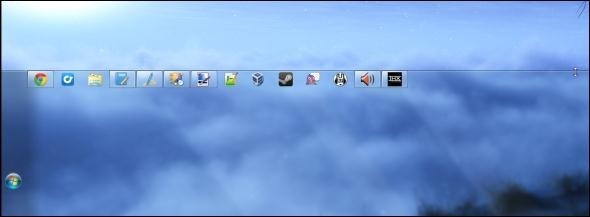
Skjult oppgavelinje
Hvis oppgavelinjen er skjult og bare vises når du flytter markøren til den, kan du forhindre at den skjuler seg. Høyreklikk oppgavelinjen, velg Eiendommer, og fjern merket for Skjul oppgavelinjen automatisk boksen.
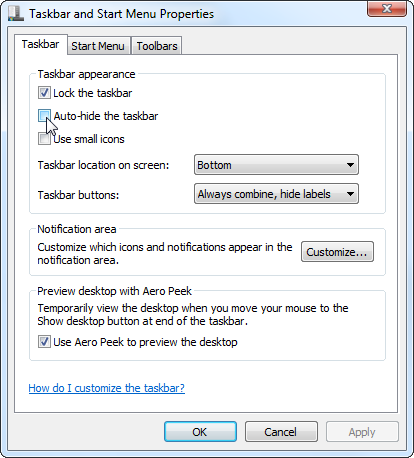
Hvis du vil at oppgavelinjen automatisk skal skjule seg slik det vil ikke distrahere deg 3 måter å stoppe multitasking og holde fokus på for å være mer effektive og produktive [Windows]Hos MakeUseOf har vi skrevet utallige artikler om hvordan multitaske. Det viser seg at multitasking ringer med hjernen din. Forskning viser at folk som multitasker mye er "mer utsatt for forstyrrelser fra ... Les mer , kan du i stedet aktivere Skjul oppgavelinjen automatisk alternativet herfra.
Redd et tapt vindu
Programvinduer klarer noen ganger å flykte fra skjermen. Du kan se en del av et vindu, men ikke kunne ta tak i tittellinjen og dra det tilbake på skjermen, eller det kan hende du ikke ser noen del av vinduet i det hele tatt.
Hvis du vil redde et tapt vindu, bringe det tilbake til det synlige området på skjermen, holder du Skift-tasten, høyreklikker på ikonet på oppgavelinjen og klikker på Bevege seg alternativ. Trykk på piltastene på tastaturet for å flytte vinduet rundt og flytte det tilbake mot det synlige området på skjermen.

Deaktiver popup-tips
Mange Windows-programmer bruker “ballong” -stiltips som dukker opp fra varslingsområdet (også kjent som systemstatusfeltet). Hvis du aldri vil se noen av disse ballongtipsene, kan du deaktivere dem helt. Dette påvirker ikke programmer som implementerer sine egne tips, bare de som bruker tips om ballongstilen som følger med Windows.
Hvis du ikke ønsker å se noen tips, må du deaktivere dem i registeret. Trykk på Windows-tasten, skriv regedit, og trykk Enter. Bla gjennom følgende nøkkel i registerredigereren:
HKEY_CURRENT_USER \ Software \ Microsoft \ Windows \ Currentversion \ Explorer \ Advanced
Høyreklikk i høyre rute, pek på Ny, og velg DWORD-verdi.

Gi DWORD-verdien navn EnableBalloonTips. Dobbeltklikk på den og skriv inn verdien av 0.
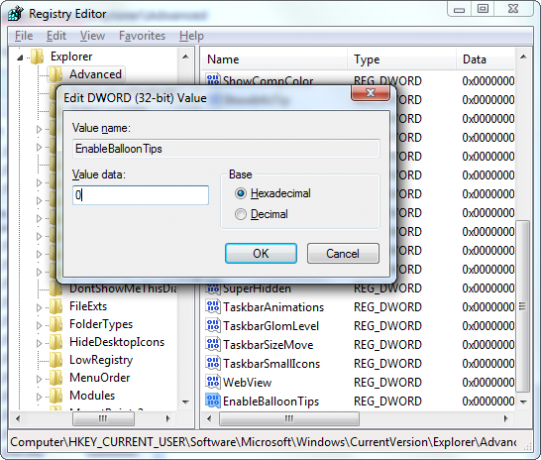
Logg ut av Windows eller start datamaskinen på nytt. Endringene dine trer i kraft når du logger inn igjen.
Deaktiver varslinger om handlingssenter
Handlingssenteret som følger med Windows gir en rekke meldinger, inkludert beskjeder om tilgjengelige Windows-oppdateringer Hvorfor nagler apper meg for å oppdatere og bør jeg lytte? [Windows]Varsler om programvareoppdatering virker som en konstant følgesvenn på hver datamaskin. Hver app ønsker å oppdatere regelmessig, og de maser oss med varsler til vi gir opp og oppdaterer. Disse varslene kan være upraktiske, spesielt ... Les mer , din brannmur Hvordan fungerer en brannmur? [MakeUseOf Explains]Det er tre programvarestykker som, etter min mening, utgjør ryggraden i et anstendig sikkerhetsoppsett på din hjemme-PC. Dette er antivirus, brannmuren og passordbehandleren. Av disse ... Les mer , og om du har det antivirus programvare Gratis antivirus-sammenligning: 5 populære valg går tå-til-tåHva er det beste gratis antivirusprogrammet? Dette er blant de vanligste spørsmålene vi får på MakeUseOf. Folk ønsker å bli beskyttet, men de vil ikke måtte betale en årlig avgift eller bruke ... Les mer installert. Det er også meldinger som ber deg om det kjøre vanlige sikkerhetskopier Windows Sikkerhetskopierings- og gjenopprettingsguideKatastrofer skjer. Med mindre du er villig til å miste dataene dine, trenger du en god Windows-rutine for sikkerhetskopiering. Vi viser deg hvordan du kan forberede sikkerhetskopier og gjenopprette dem. Les mer og feilsøke problemer med Windows eller applikasjonene dine når det krasjer eller fryser.
Hvis du aldri vil se disse meldingene, kan du deaktivere alle varslinger fra Action Center fullstendig. Først åpner du Handlingssenteret ved å klikke på det flaggformede ikonet i systemstatusfeltet og velge Åpent handlingssenter. Klikk på Endre innstillinger for Handlingssenter alternativet i sidefeltet og fjern merket for alle typer varsler du ikke vil motta.
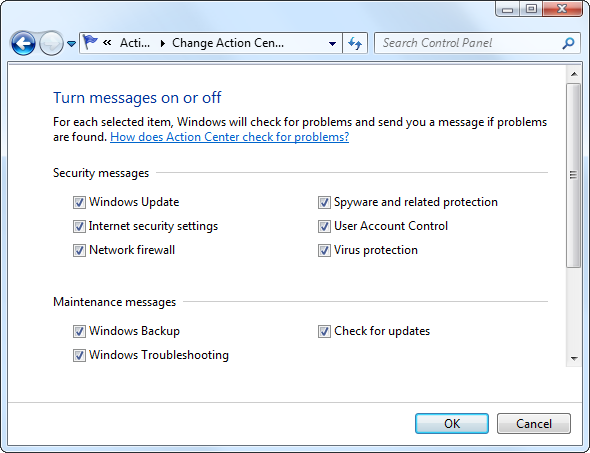
Hvis du fremdeles møter andre irriterende skrivebordsvarsler, kan du lese 5 Distraherende skrivebordsvarsler og hvordan du slår dem av 5 Distraherende skrivebordsvarsler og hvordan du slår dem av [Windows]Når du jobber med en datamaskin, krever det en god del viljestyrke å motstå forsøket på å multitaske. Men selv om du klarer å beholde deg selv, klarer mange programmer å kaste inn ... Les mer .
Gjenopprett skjulte varslingsikoner
Windows-varslingsområdet var en gang et enkelt sted for applikasjoner og systemikoner som kjørte lenge. Imidlertid har det blitt misbrukt av så mange programmer at det nå er flere måter å skjule og vise ikonene som vises her. Hvis et ikon er skjult, vil du vanligvis finne det skjult bak det lille pilikonet.
Systemikoner kan imidlertid skjules på to måter. Et systemikon - for eksempel volum, strøm eller Wi-Fi-ikoner - kan skjules bak pilen eller deaktiveres helt. For å kontrollere hvilke ikoner som vises i systemstatusfeltet, høyreklikker du på oppgavelinjen, velger du Eiendommer, og klikk på Tilpass knappen under Melding område.
Bruk alternativene her for å kontrollere hvilke ikoner som vises. Du kan aktivere eller deaktivere systemikoner ved å klikke på Slå systemikoner av eller på. Vi har dekket administrere og rydde ikonene i systemstatusfeltet Administrer og ryddig Windows 7-systemmagasinetHver Windows-bruker har sett Windows-systemstatusfeltet (også kjent som varslingsområdet) bli rotet over tid. Vi har dekket om å deaktivere distraherende skrivebordsvarsler tidligere, men hva om ikonene i seg selv er ... Les mer tidligere - sjekk den artikkelen for mer informasjon og triks.
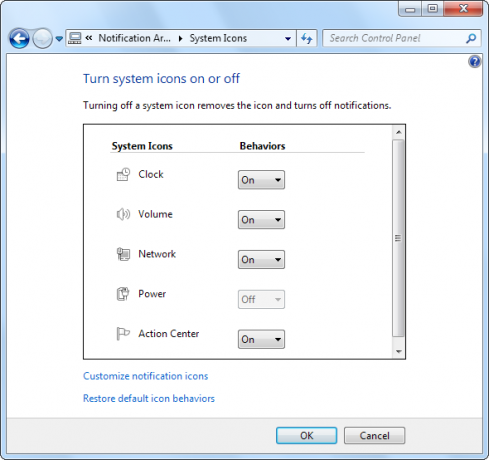
Har du opplevd andre vanlige frustrasjoner mens du bruker Windows? Legg igjen en kommentar og del løsningene du har funnet!
Bildekreditt: Frustrert mann og datamaskin via Shutterstock
Chris Hoffman er en teknisk blogger og teknologisk rusavhengig som bor i Eugene, Oregon.


